ArcGIS Image Server incluye análisis de ráster distribuido y procesamiento de imágenes distribuidas. El análisis distribuido de ArcGIS Image Server puede funcionar con un solo dataset ráster grande, como la elevación del mundo, o una imagen de satélite de alta resolución. También se puede aplicar a capturas masivas de imágenes, como el archivo Landsat 8 actual o el archivo Sentinel-2.
El análisis de ráster proporciona procesamiento distribuido escalable para grandes capturas de imágenes y rásteres, incluidos los datos de SIG e imágenes existentes. Con el portal de ArcGIS Enterprise, puede usar las herramientas de análisis de ráster integradas para procesar y crear capas persistentes, que pueden estar disponibles como capas web de imágenes y entidades.
A continuación, se ofrecen ejemplos sobre la realización de análisis de ráster:
- Calcule la superficie de cobertura vegetal a partir de imágenes multibanda para realizar una evaluación agrícola.
- Busque ubicaciones aptas para construir centrales de energía solar utilizando datos estatales de elevación y cobertura de suelo.
Nota:
A partir de ArcGIS Enterprise 10.8.1, se introduce una serie de servicios de análisis de ráster de aprendizaje profundo. Estas tareas de servicios de aprendizaje profundo permiten exportar muestras de entrenamiento a partir de imágenes y realizar una identificación de entidades de imágenes para clasificar los píxeles y detectar entidades utilizando los modelos de aprendizaje profundo existentes.Para realizar estos flujos de trabajo de aprendizaje profundo, Portal for ArcGIS y ArcGIS Server requieren una configuración adicional para instalar los módulos de Python de aprendizaje profundo. Consulte Configurar ArcGIS Image Server para realizar análisis de ráster de aprendizaje profundo para obtener más información.
Acceder a herramientas de análisis de ráster, representación cartográfica y procesamiento de imágenes
Las herramientas de análisis de ráster se pueden utilizar en Map Viewer. Puede acceder a conjuntos de herramientas de ArcGIS REST API, API de Python de ArcGIS y ArcGIS Pro.
Acceder a las herramientas desde el Map Viewer
- Inicie sesión en el portal como miembro con los privilegios adecuados.
Para realizar análisis de ráster, se necesita, como mínimo, el siguiente conjunto de privilegios de publicación y análisis de ráster:
- Contenido:crear, actualizar y eliminar y Publicar capas de entidades alojadas
- Contenido y análisis: análisis de ráster

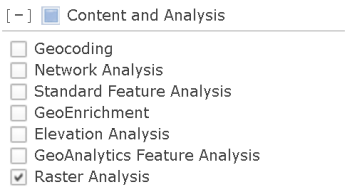
Para obtener más información sobre la configuración de los privilegios apropiados, consulte Configurar el portal para realizar análisis de ráster .
- Haga clic en Mapa para abrir el Map Viewer.
- Haga clic en Análisis y elija las herramientas Análisis de ráster.
Nota:
Si no ve el botón Análisis o la pestaña Análisis de ráster en el Map Viewer, póngase en contacto con el administrador del portal. Es posible que el portal no esté configurado con ArcGIS Image Server, o que no tenga privilegios para ejecutar las herramientas. Si no tiene los permisos necesarios para las herramientas, estas no estarán visibles.
Herramientas de Map Viewer
Puede ejecutar las herramientas de análisis de ráster en capas de imágenes y capas de entidades.
Las tablas siguientes contienen descripciones de las herramientas de Análisis de ráster. Las herramientas de análisis de ráster se organizan en agrupaciones lógicas o categorías.
Analizar patrones
Estas herramientas permiten explorar los patrones espaciales de los datos.
| Herramienta | Descripción |
|---|---|
Calcular densidad | Esta herramienta crea un mapa de densidad a partir de entidades de punto o de línea mediante la extensión de cantidades conocidas de algún fenómeno (representado como atributos de los puntos o las líneas) a todo el mapa. El resultado es una capa de áreas clasificadas de menor a mayor densidad. La salida de esta herramienta es una capa de imágenes alojadas. |
Interpolar puntos | Esta herramienta le permite predecir los valores de las nuevas ubicaciones en función de las mediciones de un conjunto de puntos. La herramienta toma los datos de puntos con valores en cada punto y devuelve un ráster de valores predichos. La salida de esta herramienta es una capa de imágenes alojada y una capa de entidades alojada en forma de tabla. |
Analizar terreno
Estas herramientas calculan la pendiente, la orientación y las superficies de las cuencas visuales de modelos digitales de elevación (DEM).
| Herramienta | Descripción |
|---|---|
Calcular pendiente | Esta herramienta crea una superficie que muestra la pendiente de los datos de elevación de entrada. La pendiente representa la tasa de cambio de elevación para cada celda de modelo digital de elevación (DEM). La salida de esta herramienta es una capa de imágenes alojadas. |
Crear cuenca visual | Esta herramienta identifica las áreas que puede ver un observador y refleja la topografía de la superficie. Las ubicaciones de puntos de entrada pueden representar observadores (como por ejemplo las personas en el suelo o los puestos de vigilancia en una atalaya) u objetos observados (como por ejemplo aerogeneradores, torres de agua, vehículos u otras personas). Los resultados definen las áreas que se pueden ver desde las torres de observación. La salida de esta herramienta es una capa de imágenes alojadas. |
Derivar orientación | Esta herramienta crea un mapa de orientación a partir de una fuente de datos de elevación. Aspect identifica la dirección de la pendiente descendente de la tasa de cambio máxima en un valor desde cada celda hacia sus vecinas. La orientación puede pensarse como la dirección de la pendiente. Los valores del ráster de salida serán la dirección de brújula de la orientación. La salida de esta herramienta es una capa de imágenes alojadas. |
Cuenca hidrográfica | Esta herramienta determina el área de cuenca contribuyente sobre un conjunto de celdas de un ráster. La salida de esta herramienta es una capa de imágenes alojadas. |
Aprendizaje profundo
Estas herramientas permiten detectar entidades específicas en una imagen o clasificar píxeles en un dataset ráster con herramientas de inferencia de aprendizaje profundo.
| Herramienta | Descripción |
|---|---|
Clasificar objetos con aprendizaje profundo | Esta herramienta ejecuta un modelo de aprendizaje profundo entrenado en un ráster de entrada y una clase de entidad opcional para generar una clase de entidad o tabla en la que cada objeto de entrada tenga asignada una etiqueta de clase. |
Clasificar píxeles con aprendizaje profundo | Esta herramienta ejecuta un modelo de aprendizaje profundo entrenado en un ráster de entrada para generar un ráster clasificado, donde cada píxel válido tiene asignada una etiqueta de clase. La salida de esta herramienta es una capa de imágenes alojadas. |
Detectar objetos con aprendizaje profundo | Esta herramienta ejecuta un modelo de aprendizaje profundo entrenado en un ráster de entrada para generar una clase de entidad con los objetos que encuentre. Las entidades pueden ser cuadros o polígonos de delimitación alrededor de los objetos encontrados o puntos en el centro de los objetos. La salida de esta herramienta es una capa de imágenes alojadas. |
Nota:
En ArcGIS Enterprise 10.8.1, solo se puede utilizar la herramienta Exportar datos de formación para aprendizaje profundo desde ArcGIS API for Python y ArcGIS REST API. No está disponible desde Map Viewer ni ArcGIS ProAdministrar datos
Estas herramientas se utilizan para administrar datos de imagen, incluidos recorte y enmascaramiento, reasignación de valores de píxeles y conversión a datos de entidad y desde ellos.
| Herramienta | Descripción |
|---|---|
Convertir entidad a ráster | Esta herramienta convierte entidades en un dataset ráster. Cualquier clase de entidad que contenga entidades de puntos, líneas o polígonos se puede convertir a un dataset ráster. La salida de esta herramienta es una capa de imágenes alojadas. |
Convertir ráster a entidad | Esta herramienta convierte un ráster en un dataset de entidades como, por ejemplo, puntos, líneas o polígonos. La salida de esta herramienta es una capa de entidades alojadas. |
Extraer ráster | Esta herramienta permite recortar un ráster al límite, ya sea a la extensión de una capa de imágenes, capa de entidades, todas las entidades de una capa de entidades o a una forma que defina de forma interactiva en la pantalla. También puede recortar por la extensión del área que se muestra actualmente en el mapa o por el área definida mediante un polígono. La salida de esta herramienta es una capa de imágenes alojadas. |
Nueva representación cartográfica de valores | Esta herramienta le permite cambiar o reclasificar los valores de píxel de los datos de ráster. Los valores de píxel se vuelven a asignar especificando un rango de valores de píxel para asignarlos a un valor de píxel de salida. El valor de píxel de salida puede ser un valor válido o un valor NoData, que son píxeles que no tienen un valor conocido asociado. La salida de esta herramienta es una capa de imágenes alojadas. |
Muestra | Esta herramienta crea una tabla de valores de celdas de un ráster, o un conjunto de rásteres, para ubicaciones definidas. Las ubicaciones se definen por celdas, ráster, entidades de polígono, entidades de polilínea o un conjunto de puntos. |
Análisis multidimensional
Estas herramientas permiten explorar los patrones espaciales de los datos.
| Herramienta | Descripción |
|---|---|
Agregar ráster multidimensional | Genera un dataset ráster multidimensional al combinar variables de ráster multidimensional existentes a lo largo de una dimensión. |
Hallar estadísticas de argumentos | Esta herramienta extrae el valor de dimensión o el índice de banda en el que se consigue una determinada estadística para cada píxel de un ráster multidimensional o multibanda. |
Generar anomalía multidimensional | Genera un dataset ráster multidimensional al combinar variables de ráster multidimensional existentes a lo largo de una dimensión. |
Generar ráster de tendencia | Esta herramienta estima la tendencia de cada píxel a lo largo de una dimensión para una o varias variables de un ráster multidimensional. |
Predecir con ráster de tendencia | Esta herramienta calcula un ráster multidimensional previsto utilizando el ráster de tendencia de salida de la herramienta Generar ráster de tendencia. |
Resumir datos
Esta herramienta le permite usar un dataset para definir las áreas que desee resumir a partir de los valores de otro dataset.
| Herramienta | Descripción |
|---|---|
Resumir ráster dentro de | Esta herramienta resume un ráster basado en áreas (zonas) definidas por la primera capa de entrada. La salida de esta herramienta es una capa de imágenes alojadas. |
Utilizar proximidad
Estas herramientas le permiten realizar análisis basados en la proximidad y buscar rutas óptimas para llegar a un destino.
| Herramienta | Descripción |
|---|---|
Calcular distancia | Esta herramienta calcula la distancia euclidiana, dirección y asignación a partir de un solo origen o un conjunto de orígenes. La salida de esta herramienta es una capa de imágenes alojadas. |
Determinar red de coste de viaje óptimo | Esta herramienta calcula la red de coste óptimo a partir de un conjunto de regiones de entrada. La salida de esta herramienta es una capa de entidades alojadas. |
Determinar ruta de coste de viaje como polilínea | Esta herramienta calcula la ruta de polilínea de mínimo coste entre orígenes y destinos conocidos. La salida de esta herramienta es una capa de entidades alojadas. |
Plantillas de función ráster
El Editor de funciones ráster se expone en Map Viewer mediante el portal de Enterprise. El Editor de funciones ráster es una interfaz de programación visual para crear cadenas de procesamiento de análisis de ráster e imágenes. Es posible guardar los flujos de trabajo como plantillas de función ráster (RFT), que pueden automatizar sus procesos y análisis de imágenes. En Map Viewer, en el panel Análisis de ráster, haga clic en el botón de plantilla de función ráster  para abrir la ventana del editor de funciones ráster. Puede crear y modificar RFT en el panel del editor de funciones. El editor de funciones ráster contiene una gran galería de funciones ráster. Es posible combinar estas funciones ráster en cadenas de procesamiento de funciones ráster, RFT, con las herramientas de programación visual. Puede probar, editar, guardar y compartir RFT con otros miembros de su empresa.
para abrir la ventana del editor de funciones ráster. Puede crear y modificar RFT en el panel del editor de funciones. El editor de funciones ráster contiene una gran galería de funciones ráster. Es posible combinar estas funciones ráster en cadenas de procesamiento de funciones ráster, RFT, con las herramientas de programación visual. Puede probar, editar, guardar y compartir RFT con otros miembros de su empresa.
Acceder a herramientas desde ArcGIS REST API
Además de los clientes de interfaz de usuario ArcGIS Pro y Map Viewer, también se puede acceder a los servicios de análisis de ráster a través de la ArcGIS REST API. Las tareas de servicios de análisis de ráster, basadas en herramientas de geoprocesamiento, proporcionan herramientas de análisis de ráster populares clasificadas por tareas que analizan patrones, analizan terreno, administran datos, resumen datos, procesan datos ráster con el procesamiento en paralelo y clasifican datos.
También es posible realizar análisis de ráster distribuido con un amplio conjunto de tareas de servicios ráster individuales, como servicios de imágenes, tareas de Análisis de ráster y tareas de Representación cartográfica de ortofotos (consulte la tabla de contenido que contiene estas tareas). Las tareas de procesamiento de imágenes se pueden ejecutar y los resultados se mantienen con la herramienta de análisis de ráster Generar ráster. Esta herramienta utiliza como entrada un objeto JSON de función ráster bien definida y realiza un análisis según la definición de la función. Puede utilizar directamente la función ráster integrada del sistema compatible con ArcGIS REST API o sus propios modelos ráster personalizados.
Los desarrolladores pueden utilizar objetos de función ráster para el procesamiento de análisis de ráster distribuido y para almacenar salidas distribuidas.
Acceder a las herramientas desde ArcGIS API for Python
ArcGIS API for Python permite consultar, visualizar, analizar y transformar sus datos espaciales con las herramientas de análisis de ráster disponibles en su organización. Para obtener más información sobre las funciones de análisis de la API, consulte el sitio de documentación.
Se puede acceder a las herramientas de análisis de ráster a través del módulo raster.
Acceder a las herramientas desde ArcGIS Pro
Puede acceder a las herramientas de análisis de ráster de ArcGIS Pro desde su portal. Consulte Análisis de ráster en el portal para obtener más información.
Crear capas de imágenes
Para crear capas de imágenes optimizadas para usarlas en las herramientas de análisis de ráster, API de REST y API de Python anteriores, consulte Crear capas de imágenes. Es posible escribir las capas de imágenes en un almacén de rásteres y publicarlas como servicios de imágenes. Los datos de imágenes que usa como entrada pueden proceder de una carpeta local o de un data store. La salida pueden ser capas de imágenes alojadas o capas de imágenes que hagan referencia a la fuente de datos registrada. Las capas de imágenes que hacen referencia a la fuente de datos registrada no están administradas por ArcGIS Enterprise. Cuando elimina una capa de imágenes a la que se hace referencia, los datos no se eliminan del data store.